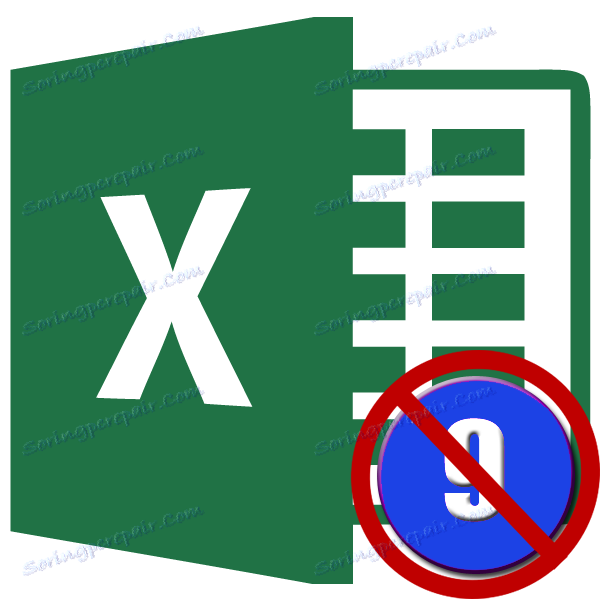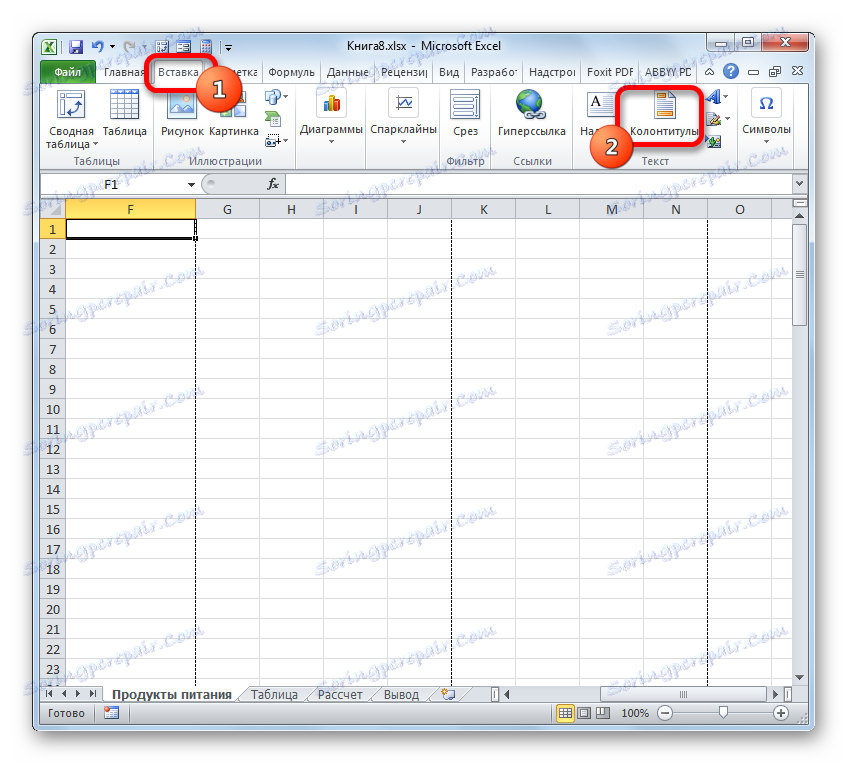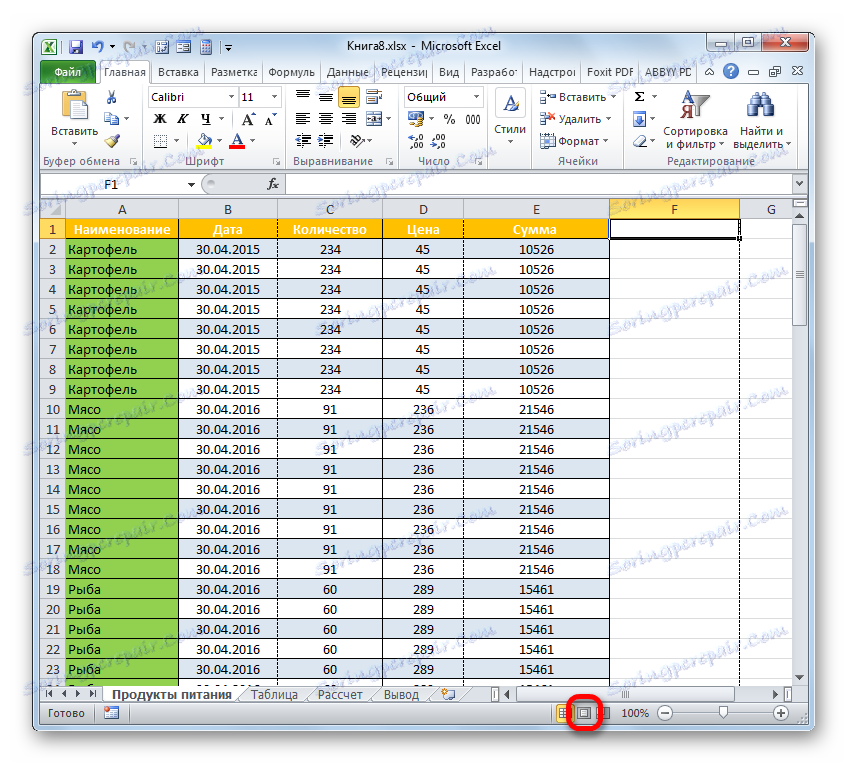Brojem stranice uklonimo u programu Microsoft Excel
Numeriranje stranica vrlo je praktičan alat s kojim je puno lakše organizirati dokument prilikom ispisa. Doista, numerirane ploče mnogo su lakše raspasti po redoslijedu. A u slučaju da se iznenada miješaju u budućnosti, uvijek se možete brzo zbrojiti prema njihovim brojevima. Ali ponekad je potrebno ukloniti taj broj nakon instalacije u dokument. Pogledajmo kako se to može učiniti.
Pročitajte također: Kako izbrisati brojeve stranica u programu Word
sadržaj
Opcije za uklanjanje numeriranja
Algoritam postupka uklanjanja numeriranja u programu Excel u prvom redu ovisi o tome kako i za što je instaliran. Postoje dvije glavne skupine numeriranja. Prvi je vidljiv prilikom ispisa dokumenta, a drugi se može vidjeti samo tijekom rada s proračunskom tablicom na monitoru. Sukladno tome, brojevi se također uklanjaju na potpuno različite načine. Razmotrimo ih detaljno.
Način 1: Brisanje pozadinskih brojeva stranice
Zaustavimo se odmah od postupka uklanjanja pozadinskih brojeva stranica koje su vidljive samo na zaslonu monitora. Ovo je brojanje poput "Page 1", "Page 2", itd., Koji se prikazuje izravno na listu u načinu pregleda stranica. Najlakši način iz ove situacije je jednostavno prebaciti na bilo koji drugi način gledanja. To možete učiniti na dva načina.
- Najlakši način prebacivanja na drugi način je kliknuti ikonu na traci stanja. Ta je metoda uvijek dostupna, i doslovno jednim klikom, na bilo kojem kartici. Da biste to učinili, jednostavno kliknite lijevu tipku miša na bilo kojem od dviju ikona prebacivanja načina rada, osim za ikonu "Stranica" . Te se preklopke nalaze u traci statusa na lijevoj strani klizača za zumiranje.
- Nakon toga natpis s brojem više neće biti vidljiv na radnom listu.
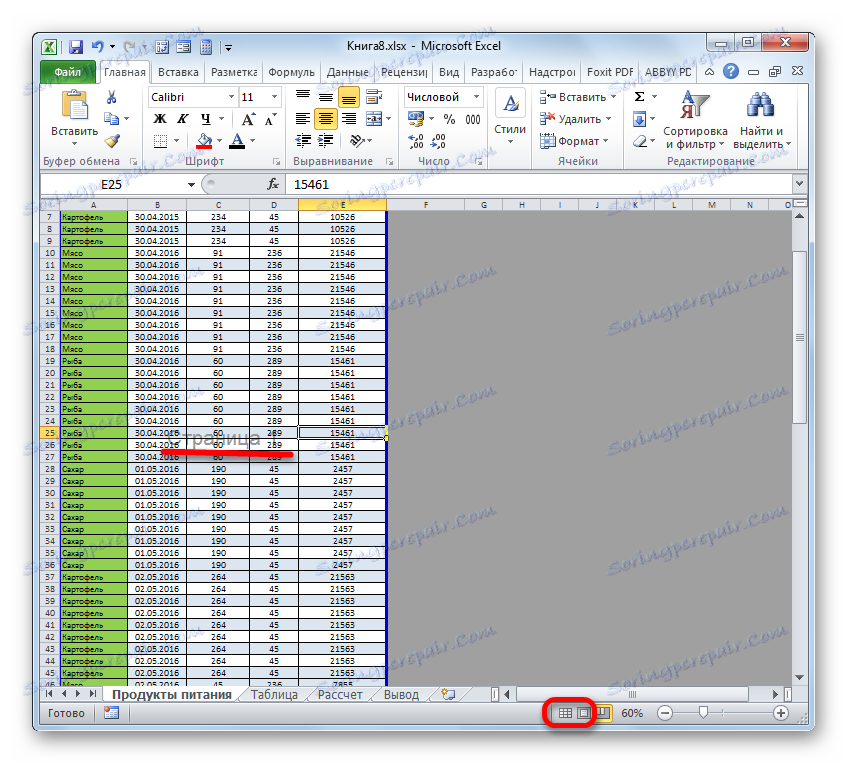
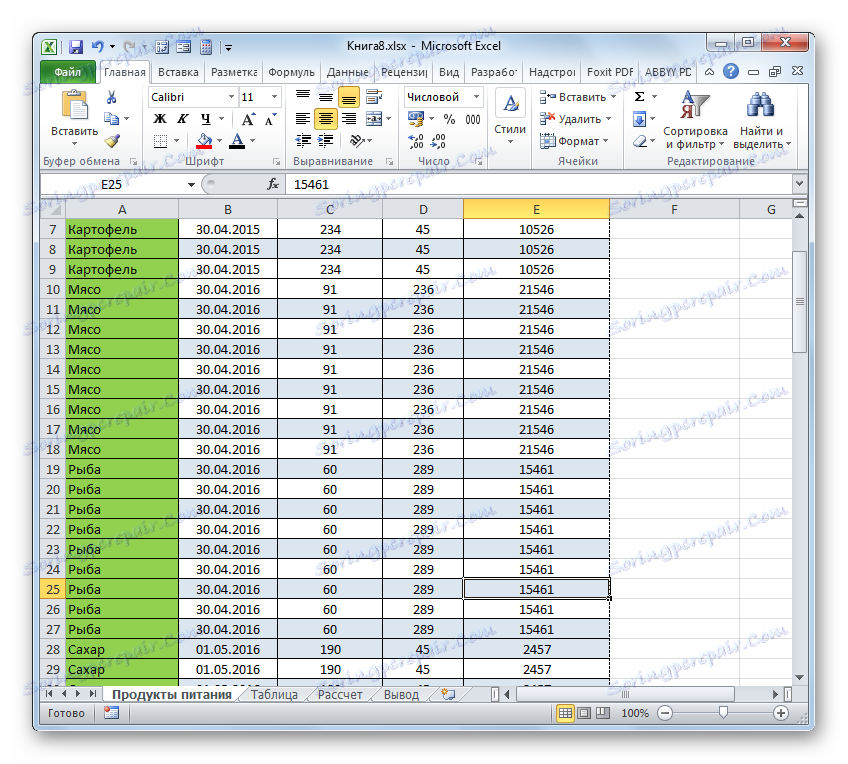
Postoji i mogućnost za prebacivanje načina pomoću alata na kaseti.
- Prebacimo se na karticu "Prikaz" .
- Na vrpci u bloku postavki "Način prikaza knjiga" kliknite gumb "Normalno" ili "Postavke stranice" .
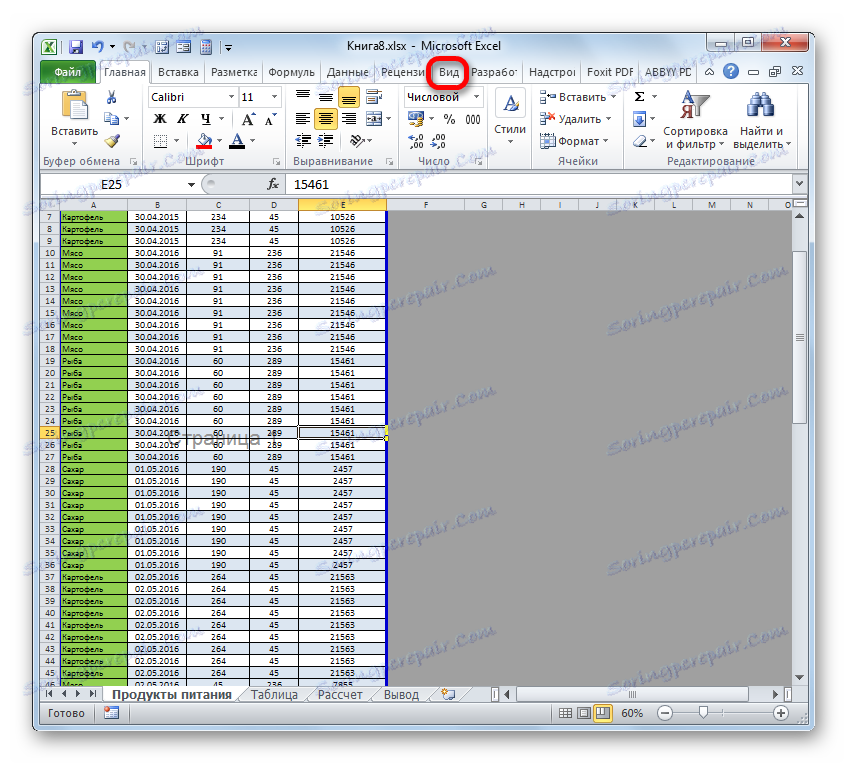
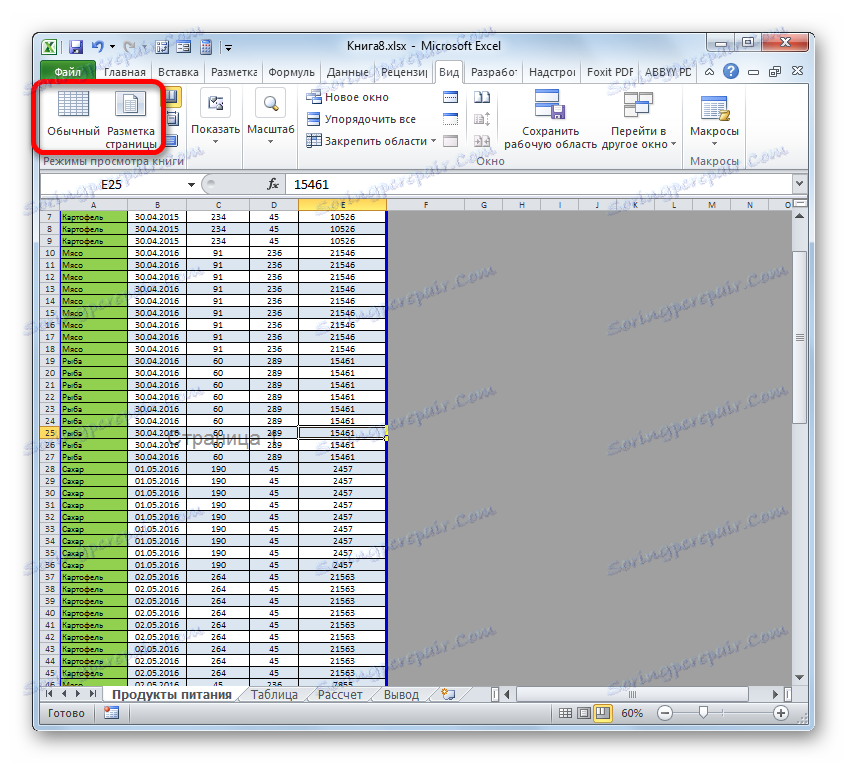
Nakon toga, način rada stranice bit će onemogućen i stoga će pozadinsko numeriranje nestati.
Pouka: Kako ukloniti natpis Page 1 u programu Excel
2. način: Očistite zaglavlja i podnožja
Postoji i obratna situacija, pri radu s tablicom u programu Excel, brojčani prikaz nije vidljiv, ali se pojavljuje prilikom ispisa dokumenta. Također, to se može vidjeti u prozoru pregleda dokumenta. Da biste išli tamo, morate se prebaciti na karticu "Datoteka" , a zatim odaberite "Ispis" u lijevom okomitom izborniku. U desnom dijelu prozora koji se otvori, nalazi se područje pregleda dokumenta. Tamo možete vidjeti je li stranica ispisana ili ne. Brojevi se mogu nalaziti na vrhu listova, na dnu ili na oba mjesta istovremeno.
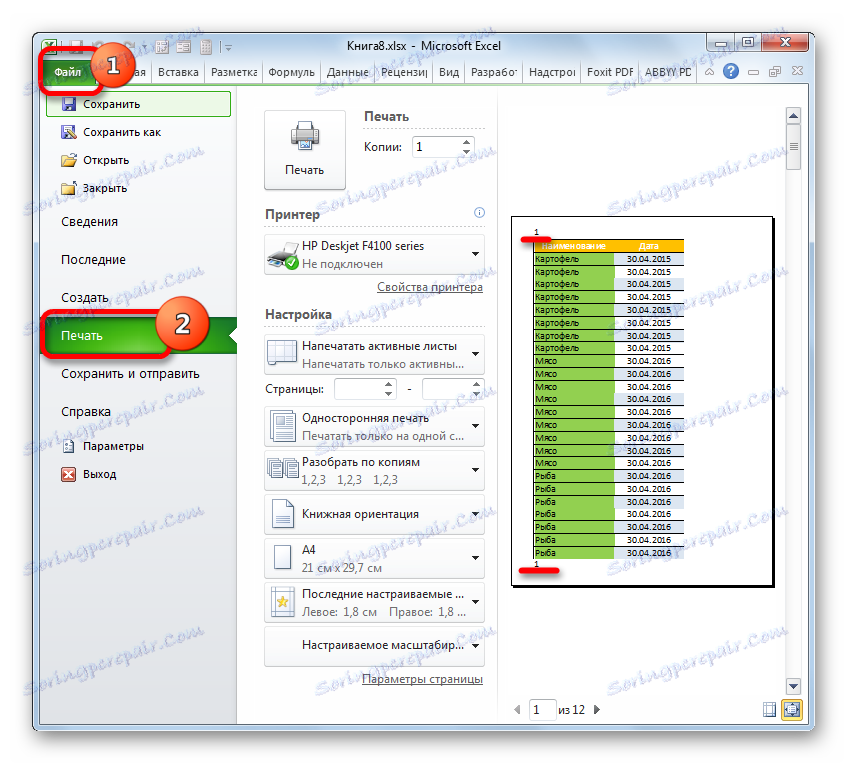
Ova vrsta numeriranja obavlja se zaglavlja i podnožja. To su takva skrivena polja, podaci u kojima su vidljivi na ispisu. Koriste se samo za numeriranje, umetanje raznih napomena itd. Da biste brojali stranicu, ne morate unijeti broj na svakom elementu stranice. Dovoljno je napisati na jednoj stranici, dok je u zaglavlju ili podnožju, izraz za bilo koji od tri gornja ili tri donja polja:
&[Страница]
Nakon toga će sve stranice biti prolazne. Dakle, da biste uklonili taj broj, samo trebate izbrisati polje zaglavlja iz sadržaja i spremiti dokument.
- Prije svega, da bismo izvršili naš zadatak, morate ići na način zaglavlja i podnožja. To se može učiniti s nekoliko opcija. Prebacimo se na karticu "Umetni" i kliknemo gumb "Zaglavlje i Podnožje" koji se nalazi na vrpci u okviru alata "Tekst" .
![Prijeđite na način zaglavlja i podnožja na kartici Umetanje u programu Microsoft Excel]()
Osim toga, možete vidjeti zaglavlja i podnožja, idući u način izgleda stranice, preko ikone već poznate nam u traci statusa. Da biste to učinili, kliknite središnju ikonu prekidača načina prikaza, koji se naziva "izgled stranice" .
![Prebacivanje na način izgleda stranice putem ikone na traci statusa u programu Microsoft Excel]()
Druga mogućnost uključuje prebacivanje na karticu "Prikaz" . Tamo biste trebali kliknuti gumb "Raspored stranica" na vrpci u grupi alata "Način prikaza knjiga" .
- Bez obzira na odabranu opciju, vidjet ćete sadržaj zaglavlja i podnožja. U našem slučaju, broj stranice nalazi se u lijevom gornjem i donjem lijevom području podnožja.
- Samo postavite pokazivač u odgovarajuće polje i kliknite gumb Delete na tipkovnici.
- Kao što vidite, nakon toga je brojanje nestalo ne samo u gornjem lijevom kutu stranice na kojoj je izbrisano zaglavlje, već i na svim ostalim elementima dokumenta na istom mjestu. Na isti način izbrisat ćemo sadržaj podnožja. Postavite pokazivač tamo i kliknite gumb Izbriši .
- Sada kada su svi podaci u zaglavljima i podnožjima uklonjeni, možemo se prebaciti na normalni način rada. Za to, bilo na kartici "Prikaz" kliknemo gumb "Normalno" ili na traci stanja kliknite na gumb s istim imenom.
- Ne zaboravite prepisati dokument. Da biste to učinili, samo kliknite ikonu, koja izgleda poput disketne ploče i nalazi se u gornjem lijevom kutu prozora.
- Da bismo bili sigurni da su brojevi stvarno nestali i da se ne pojavljuju na ispisu, premjestit ćemo se na karticu "Datoteka" .
- U otvorenom prozoru pomaknite se do odjeljka "Ispis" preko okomitog izbornika s lijeve strane. Kao što možete vidjeti, u području pregleda koji već znamo, u dokumentu nema brojčane stranice. To znači da ako počnemo tiskati knjigu, onda ćemo dobiti listove bez numeriranja na izlazu, što smo morali učiniti.

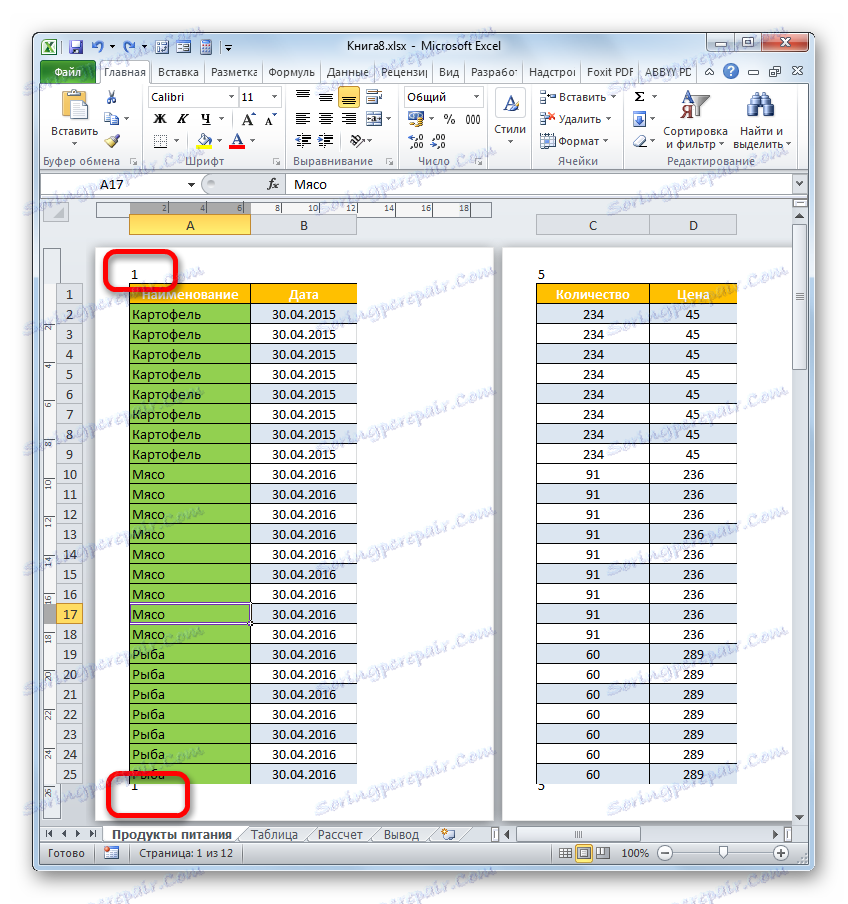
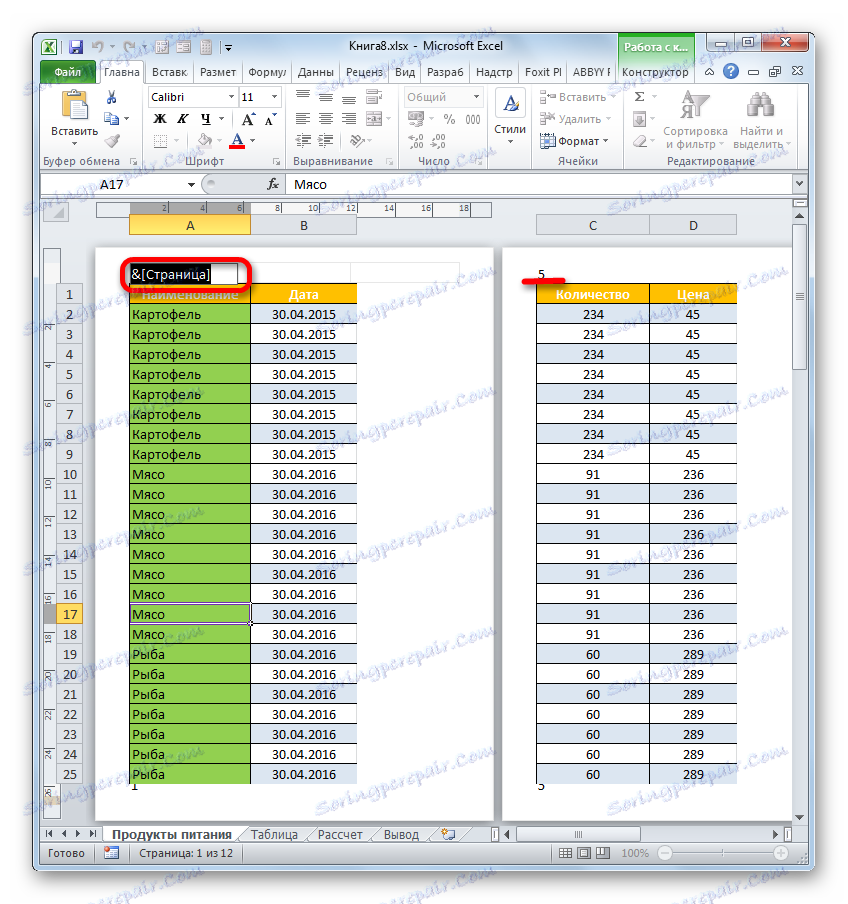
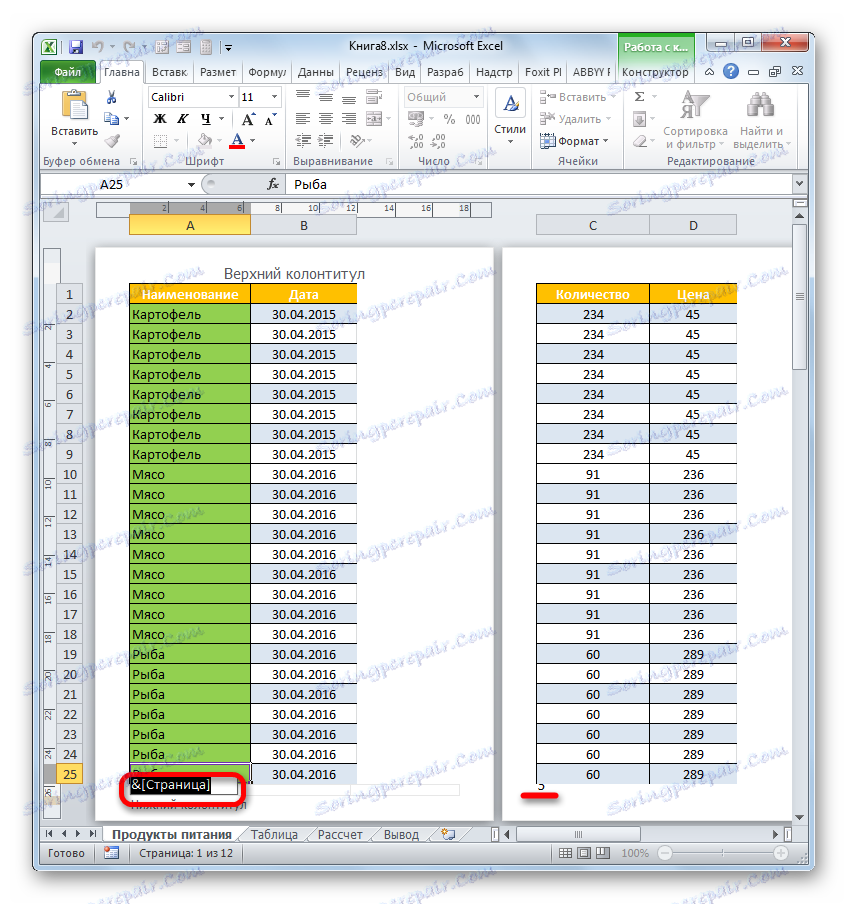
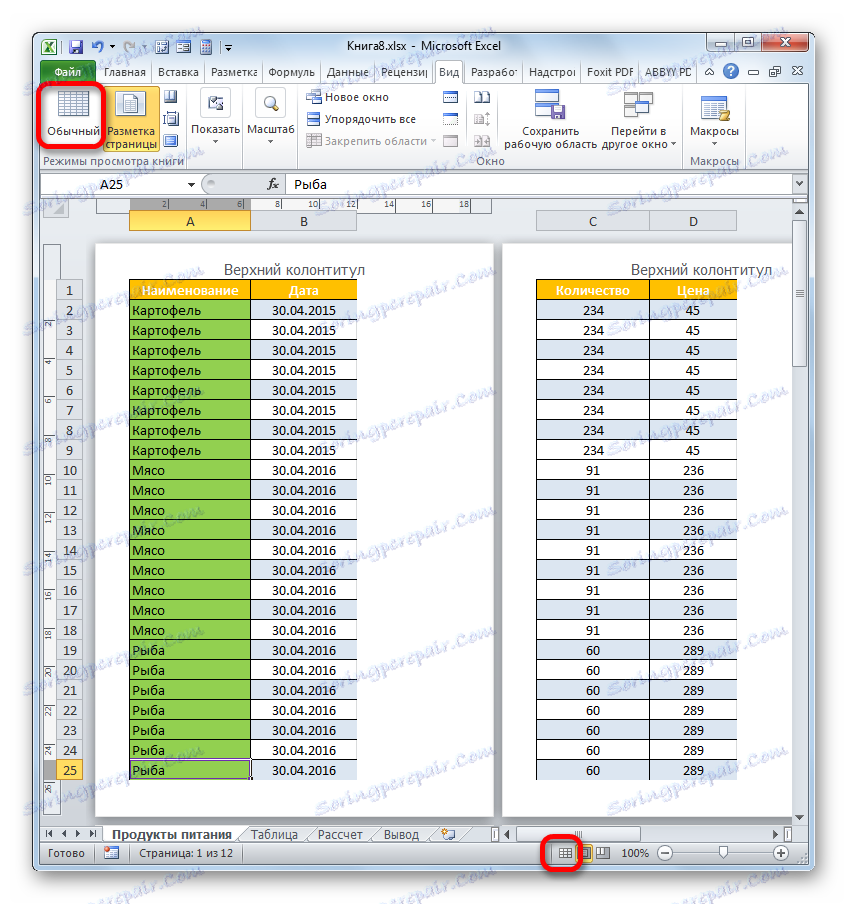
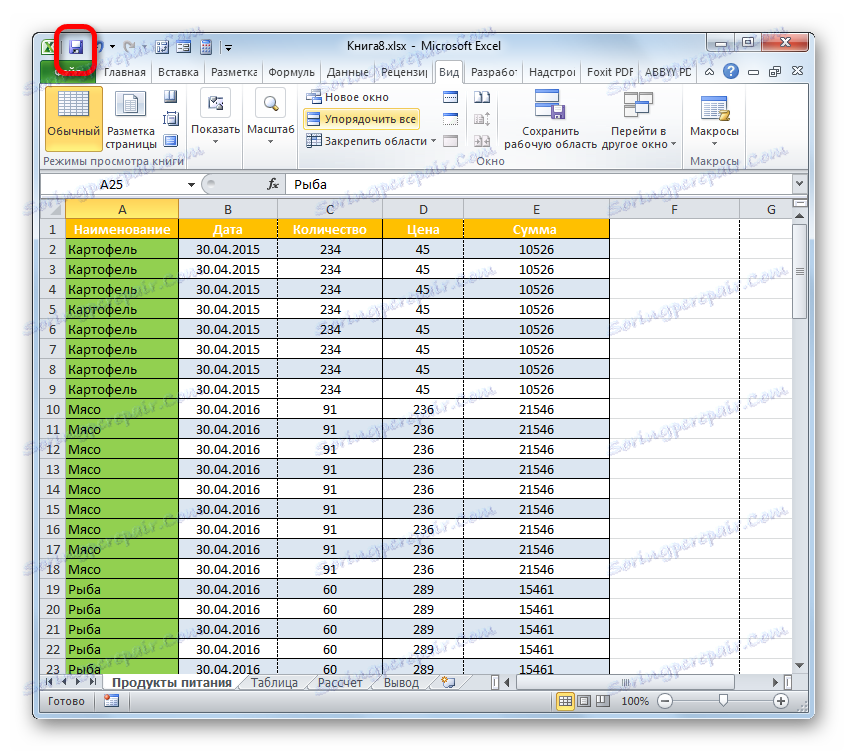
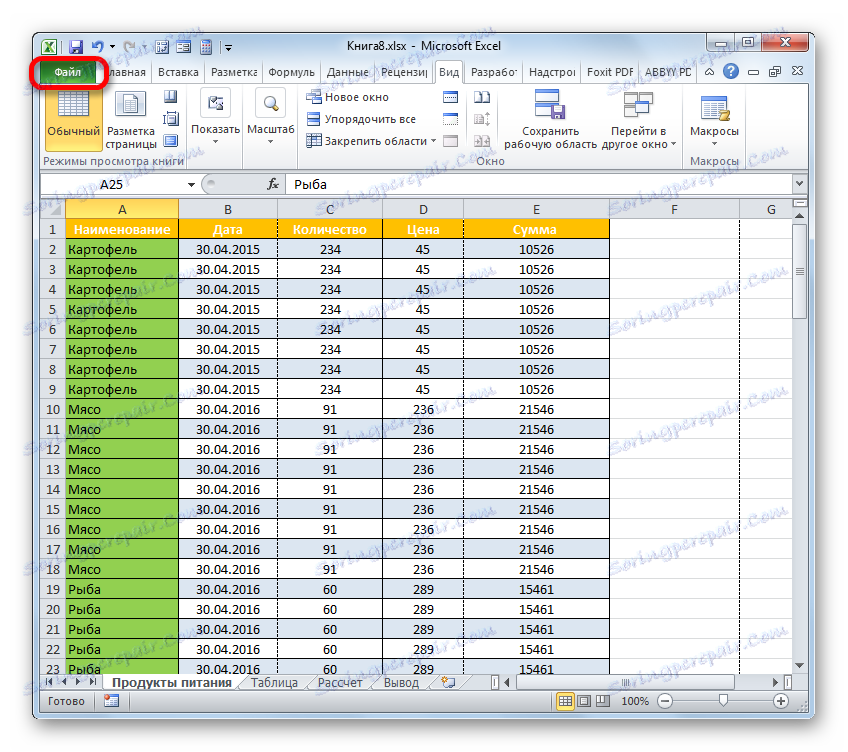
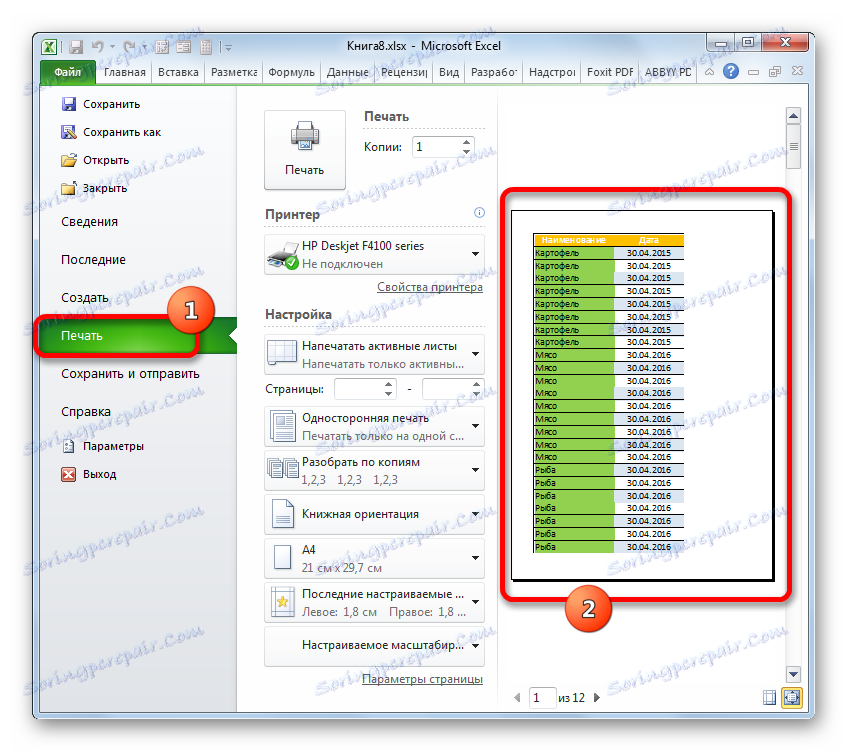
Osim toga, općenito možete onemogućiti zaglavlja i podnožja.
- Idite na karticu "Datoteka" . Prelazimo na pododjeljak "Ispis" . U središnjem dijelu prozora nalaze se postavke ispisa. Na samom dnu ovog bloka kliknite stavku "Postavljanje stranice" .
- Pokreće se prozor postavki stranice. Na polju "Zaglavlje" i "Podnožje" s padajućeg popisa odaberite opciju "(ne)" . Nakon toga kliknite gumb "U redu" pri dnu prozora.
- Kao što se može vidjeti u području pregleda, brojčano brojenje će nestati.
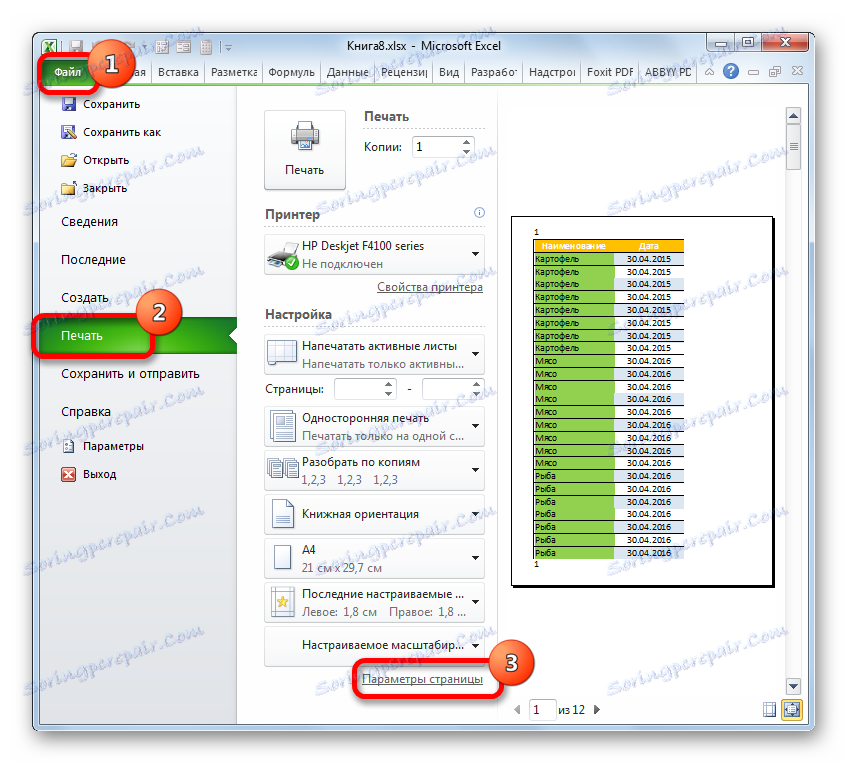
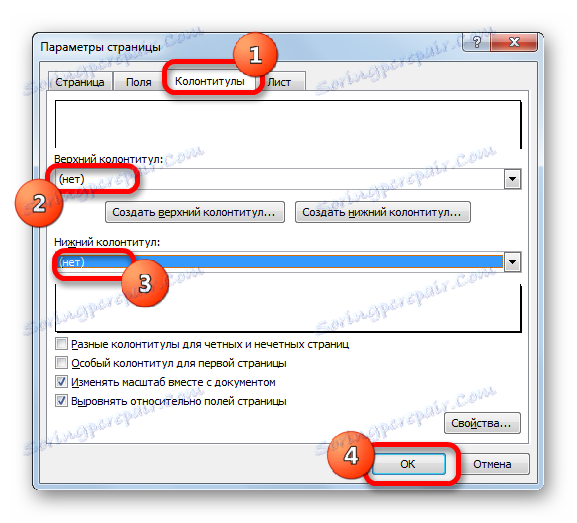
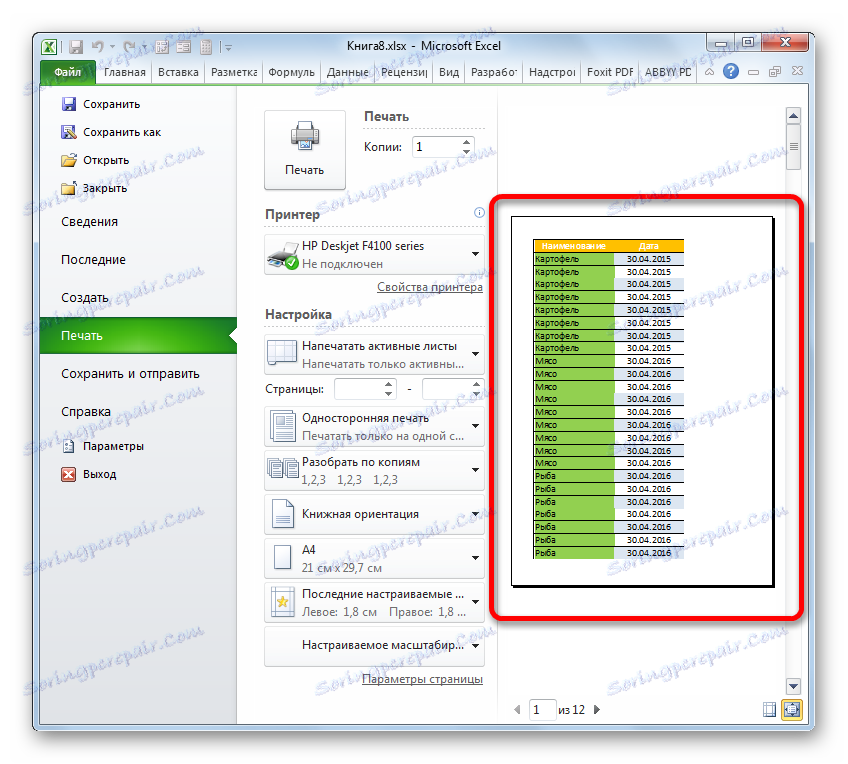
Pouka: Kako ukloniti zaglavlje i podnožje u programu Excel
Kao što vidite, izbor metode za isključivanje numeriranja stranica ovisi prije svega o načinu na koji je točno označen ovaj broj. Ako se prikazuje samo na zaslonu monitora, dovoljno je promijeniti način prikaza. Ako se brojevi ispisuju, u tom slučaju želite izbrisati sadržaj zaglavlja i podnožja.